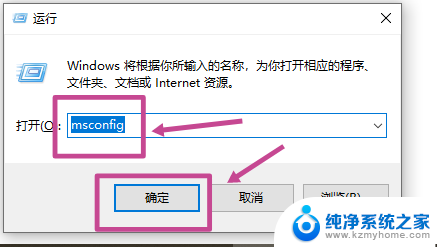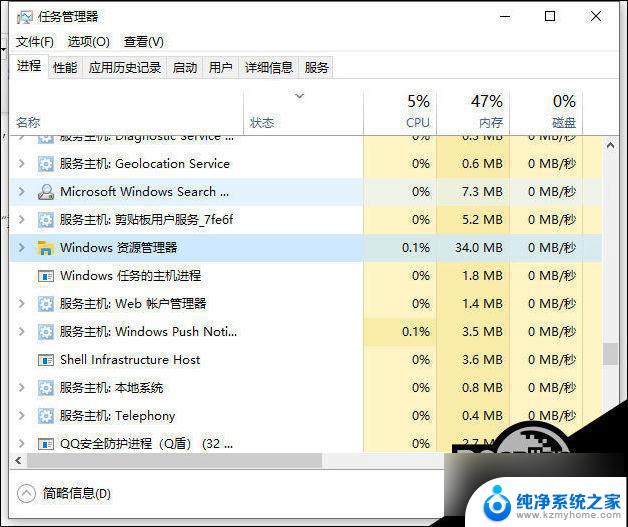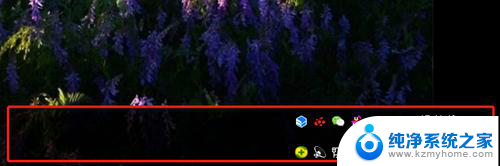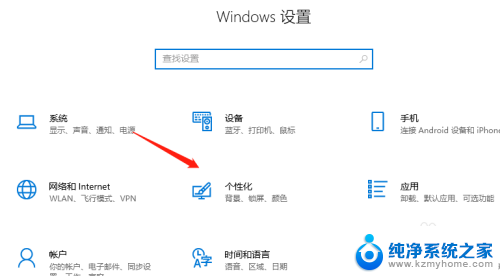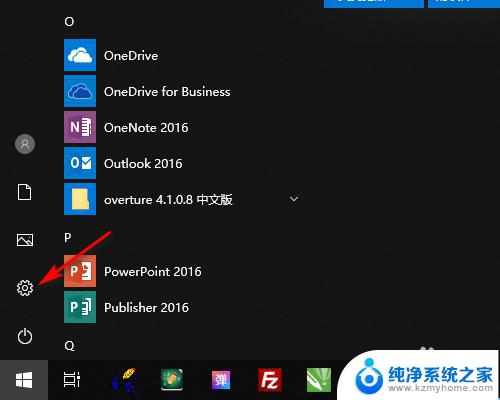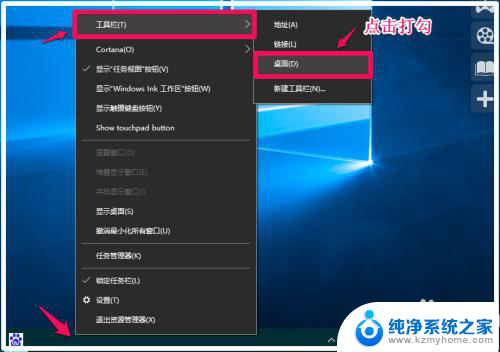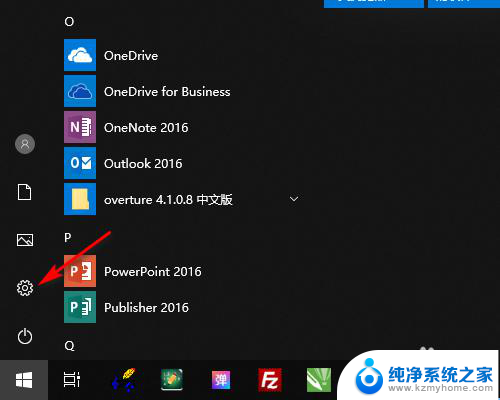windows10为什么一点任务栏就刷新 电脑点任务栏不刷新桌面怎么办
更新时间:2023-12-23 09:56:55作者:jiang
在使用Windows 10电脑时,你是否曾经遇到过任务栏频繁刷新的问题?当你点击任务栏上的图标时,突然发现整个任务栏都在不停地闪烁,这种情况不仅会影响我们的操作体验,还可能导致桌面无法正常显示。当我们面临这样的情况时,应该如何解决呢?接下来我将为大家介绍几种解决方法,帮助大家解决Windows 10任务栏刷新的问题。
方法如下:
1.打开运行
使用组合快捷键“win+R”打开运行窗口,如图所示在输入框中输入msconfig。点击确定。
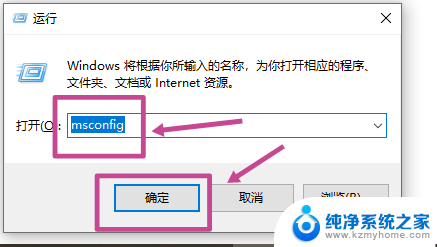
2.点击正常启动
如图所示,在弹出窗口中切换勾选为“正常启动”,点击确定。
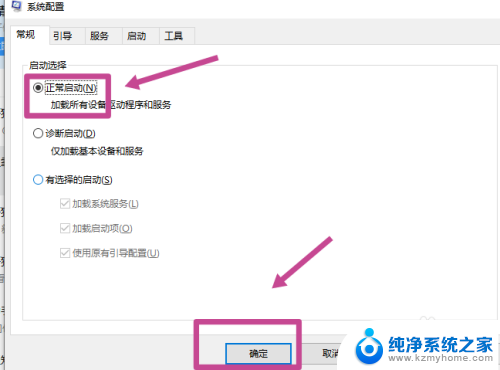
3.点击禁用
点击上方的“服务”页面,先勾选左下角的“隐藏所有Microsoft服务”。再点击右侧“全部禁用”选项。
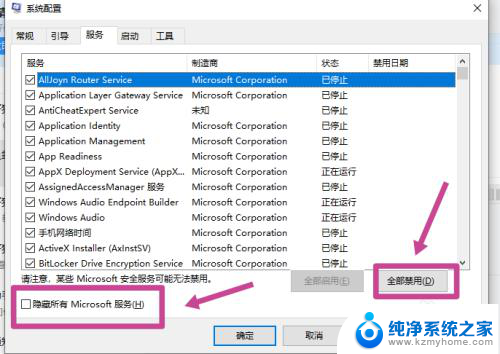
4.点击任务管理器
如图所示,点击“启动”页面后。打开任务管理器,即可退出即可查看是否恢复。
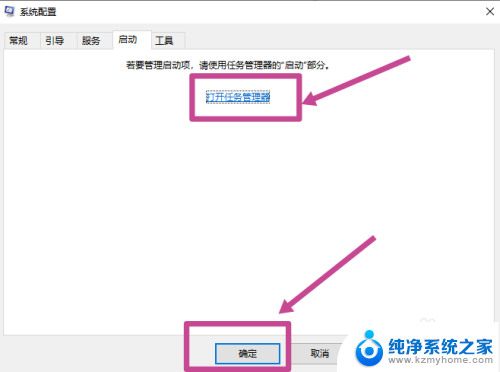
以上就是为什么 Windows 10 一点任务栏就刷新的全部内容,如果您遇到这种情况,您可以按照以上方式进行解决,希望这能帮助到您。